Telegram怎么注销账户?
在Telegram注销账户需:进入Telegram设置页面,选择“隐私与安全”,点击“删除我的账户”或在官方注销页面输入手机号,按照提示操作即可完成账户注销。注意注销后所有数据将被永久删除,无法恢复。

Telegram账号注销完整流程指南
官方注销方式介绍
通过Telegram官方注销页面操作: 用户需在浏览器中访问Telegram官网的注销账户页面,输入与当前账号绑定的手机号码,按照页面提示登录后选择“Delete Account”选项,填写原因后确认即可彻底注销账号。
在应用内设置自动注销: Telegram在“设置-隐私与安全”中提供了“如果离开多长时间后自动注销账户”功能。用户可选择1个月、3个月、6个月或12个月不登录时自动注销,这种方式无需手动操作,系统会在设定时间内自动清除账户。
通过桌面端进行注销申请: 用户也可以在Telegram桌面版通过账号安全相关设置,找到注销或删除账号的入口。此方法与网页版类似,需输入手机号码并验证身份,完成后账号将被彻底移除。
注销过程中需要注意的问题
所有数据会被永久删除: 注销Telegram账户将导致所有聊天记录、群组消息、联系人和多媒体文件等数据被永久删除,无法通过任何方式找回。建议在操作前务必做好重要数据备份,避免信息丢失。
注销后手机号可重新注册: 注销后,原手机号可以用来注册新Telegram账号,但原有的好友、群组和聊天数据不会恢复,所有社交关系需重新建立。新账号与旧数据之间没有任何关联,需谨慎操作。
第三方授权和关联应用失效: 注销Telegram账号后,使用Telegram登录或绑定的第三方服务将立即失效,相关账号无法通过Telegram继续登录或找回。建议提前解绑或更改登录方式,避免因注销Telegram账号而导致其他平台无法正常使用。
Telegram注销账户的准备事项
注销前数据备份建议
备份重要聊天记录: 注销Telegram账户前,建议用户将重要的聊天记录、图片、视频等信息手动保存到本地设备。可以通过长按消息选择转发到邮箱或其它社交软件,也可以截屏保存关键对话内容,确保重要信息不被丢失。
导出文件与媒体资料: 使用Telegram桌面端的“导出数据”功能,将所有消息、联系人、媒体文件和群组资料导出为本地文件。进入设置菜单,点击“高级”-“导出Telegram数据”,按需选择备份内容和保存位置。
整理账号绑定信息: 如果使用Telegram账号关联了其他平台或服务(如二步验证、第三方登录等),建议注销前提前解除绑定或更改联系方式,以免账号注销后丧失对相关服务的访问权限。
注销后数据不可恢复提醒
账号数据彻底清除: 一旦完成注销操作,Telegram会将所有账号信息、聊天内容、联系人、群组、频道订阅等数据全部永久删除,官方不提供任何恢复渠道。请用户谨慎操作,确保无遗漏。
注册信息与旧数据无法找回: 即使用户日后使用相同手机号重新注册Telegram账号,原有的联系人列表、聊天记录、文件资料和个人设置都不会自动恢复,所有历史数据都已彻底清除。
注销为不可逆操作: Telegram账号一旦注销即无法撤销,且注销指令一旦发出无法中途停止。建议反复确认注销意愿并做好所有资料的备份和迁移,避免因操作失误造成数据或账号损失。
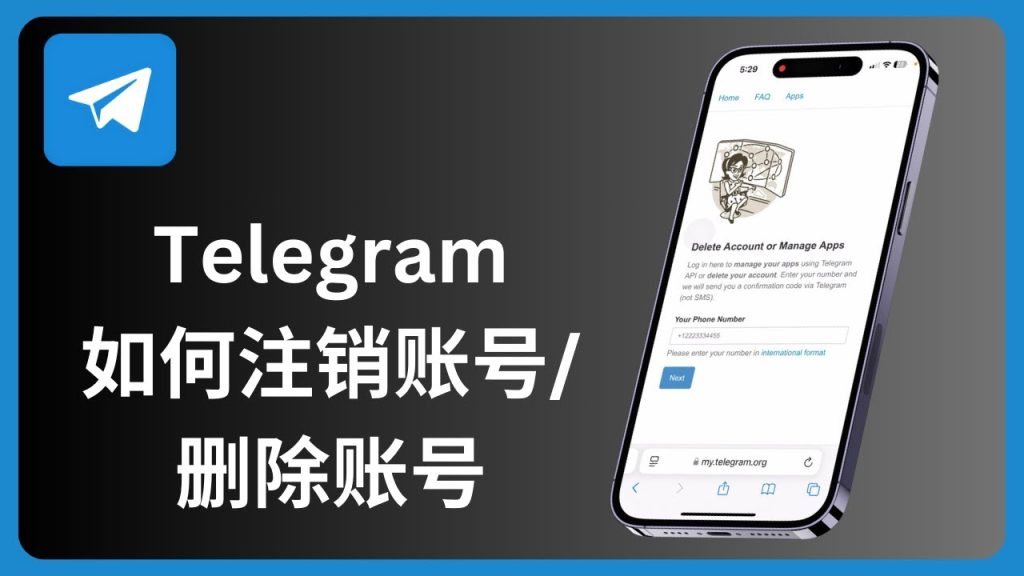
手机端Telegram注销操作详解
安卓手机注销账户步骤
通过官方注销网页操作: 安卓用户需打开手机浏览器,访问Telegram官方注销页面,输入账号绑定的手机号码,登录后选择“Delete Account”并确认注销操作,账号将被彻底删除。
应用内设置自动注销时限: 在Telegram应用内,进入“设置”-“隐私与安全”,下拉找到“如果离开多长时间后自动注销账户”选项。用户可选择1个月、3个月、6个月或12个月,设置完成后如长期不登录,系统会自动清除账号。
注意重要数据备份与账号解绑: 在注销前,务必将聊天记录、文件资料备份到本地或其它平台。同时检查并解绑Telegram账号关联的第三方服务或社交平台,避免注销后无法找回相关账号权限。
iOS设备注销账户方法
利用Safari访问官方注销入口: iPhone或iPad用户需在Safari或其他浏览器中输入Telegram官方注销页面网址,登录后按照界面提示选择“Delete Account”,完成全部注销流程即可。
应用内设置自动注销功能: 打开Telegram,进入“设置”-“隐私与安全”,找到自动注销时限选项,自行设定一个周期。如果设定时间内未再次登录,账号会在周期结束后自动被删除。
提前导出数据与解除绑定: iOS用户在注销前建议使用桌面端Telegram导出所有聊天数据和媒体文件,同时提前解除和Telegram有关的第三方账号绑定,避免重要信息丢失或其他平台访问受阻。

电脑版Telegram注销步骤说明
Windows端注销流程
通过浏览器访问注销页面: Windows用户需在任意浏览器中打开Telegram官方注销页面,输入手机号码并登录,按照提示选择“Delete Account”操作,输入注销原因后确认,账号即被永久注销。
桌面端无法直接注销账户: Telegram Windows客户端本身不提供直接注销账号的按钮,所有正式注销操作都需跳转至官网指定页面进行。桌面端仅可用于辅助数据导出、信息整理及账户解绑等注销准备。
及时导出和备份重要信息: 在正式注销前,建议使用Windows版Telegram的“导出Telegram数据”功能,将所有聊天、文件和联系人信息导出到本地硬盘,以免注销后数据永久丢失。
Mac端注销操作流程
官网页面提交注销申请: Mac用户需通过Safari或其他浏览器访问Telegram官方注销网址,登录后按照页面指引输入账号信息并选择“Delete Account”,完成最后确认即可永久删除账户。
Mac客户端不支持一键注销: macOS桌面客户端同样没有内置直接注销入口,所有账户删除申请都需借助Telegram官网完成。客户端主要用于数据导出和重要资料备份。
提前检查多端同步和关联服务: 注销前请核查是否有其它设备同步登录Telegram账号,提前退出并备份相关信息。同时解绑与Telegram相关联的第三方平台账户,避免注销后无法再找回数据或访问权限。

Telegram账户数据备份与恢复建议
聊天记录备份方法
使用桌面端导出功能备份数据: Telegram桌面版提供了“导出Telegram数据”功能,用户可在设置菜单中点击“高级”-“导出Telegram数据”,选择需要备份的聊天记录、媒体文件、联系人及频道信息,生成本地备份文件,方便今后查阅和保存重要内容。
手动保存重要聊天和文件: 对于特别重要的聊天内容,用户可以通过转发消息到邮箱、云存储服务,或直接下载关键文件到本地设备。此外,截图或复制文本的方法同样适合备份少量关键信息。
定期清理和整理备份文件: 建议定期将备份文件按时间和类别进行归档整理,避免文件混乱或丢失。存储备份时可选择外接硬盘、U盘、云盘等多种安全存储方式,确保数据长期保存和易于检索。
多设备数据同步注意事项
保持各设备Telegram版本一致: 为确保数据同步顺畅,建议所有使用的设备(手机、平板、电脑)均安装Telegram的最新官方版本。老旧版本可能出现部分聊天记录丢失或功能不同步的问题,升级后可减少使用障碍。
了解云端数据同步机制: Telegram采用云端同步技术,用户在任何设备登录同一账号,消息和文件都会实时同步更新。但注意私密聊天等端到端加密内容仅限于会话的两端设备,无法同步到所有终端。
注销或更换设备前做好备份: 在更换新设备或准备注销账号前,务必使用桌面端导出全部数据,或手动备份关键内容。这样即使更换登录环境,也能最大程度减少重要信息丢失风险,保障数据安全。
Telegram注销账户后还能恢复吗?
Telegram注销账号时遇到验证码收不到怎么办?
注销Telegram账号会影响第三方登录或关联服务吗?

















